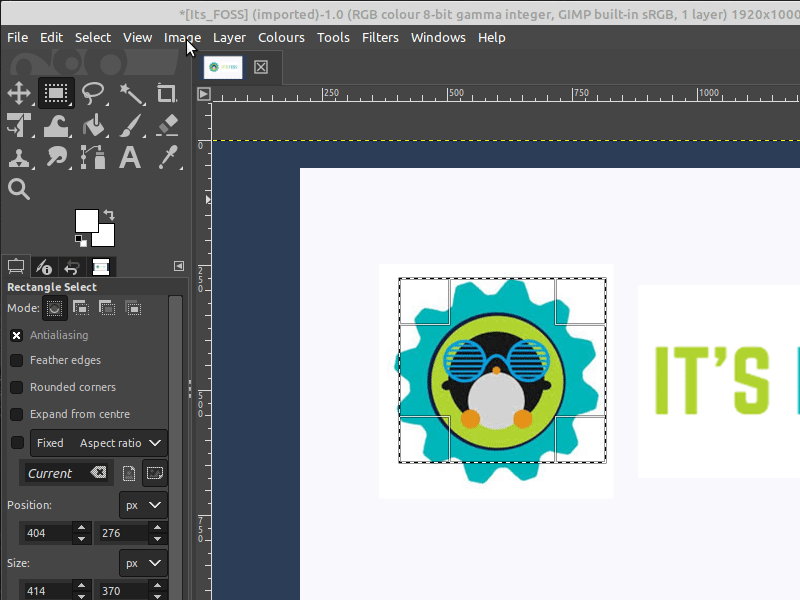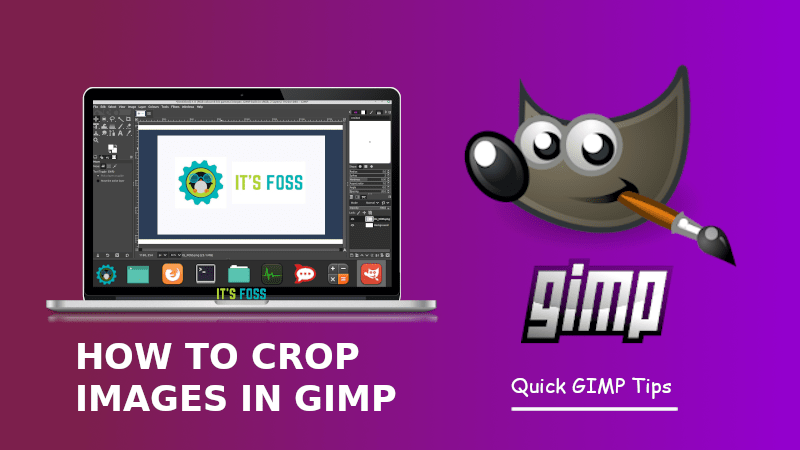
您可能有很多原因想要在GIMP中裁剪图像。例如,您可能希望删除无用的边框或信息以改善图像,或者可能希望最终图像的焦点成为特定的细节。
在本教程中,我将演示如何在GIMP中快速剪切图像而又不影响精度。让我们来看看。
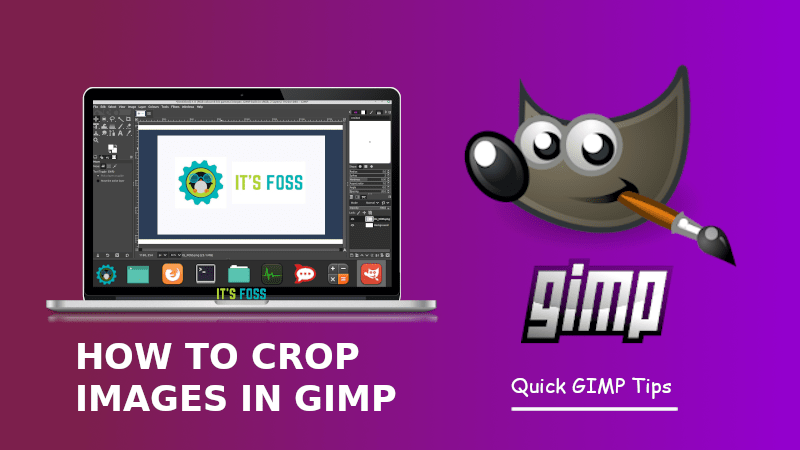
裁剪只是一种将图像缩小到比原始图像小的区域的操作。裁剪图像的过程很简单。
您可以通过“工具”面板访问“裁剪工具”,如下所示:
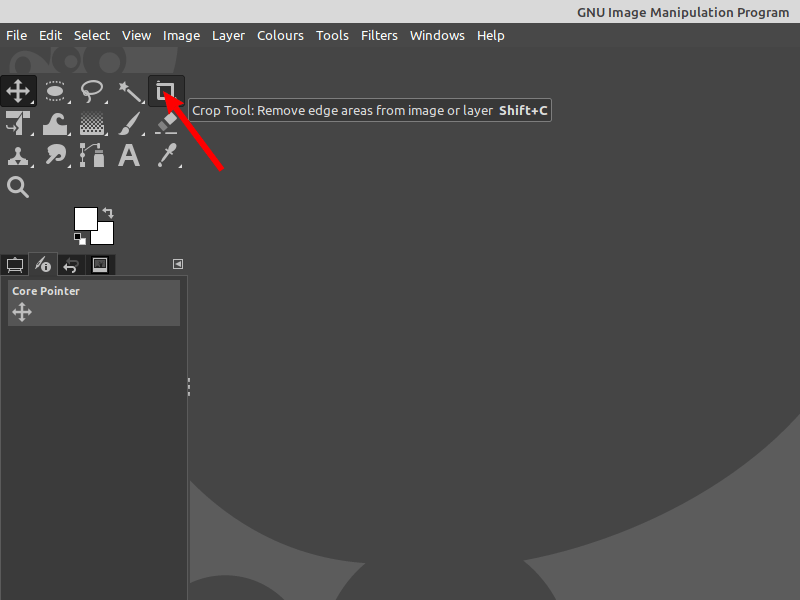
您还可以通过菜单访问裁剪工具:
工具→变换工具→裁剪
激活工具后,您会注意到在画布上的鼠标光标将更改以指示正在使用“裁剪工具”。
现在,您可以在图像画布上的任意位置单击鼠标左键,并将鼠标拖到某个位置以创建裁剪边界。您现在不必担心精度,因为您可以在实际裁剪之前修改最终选择。
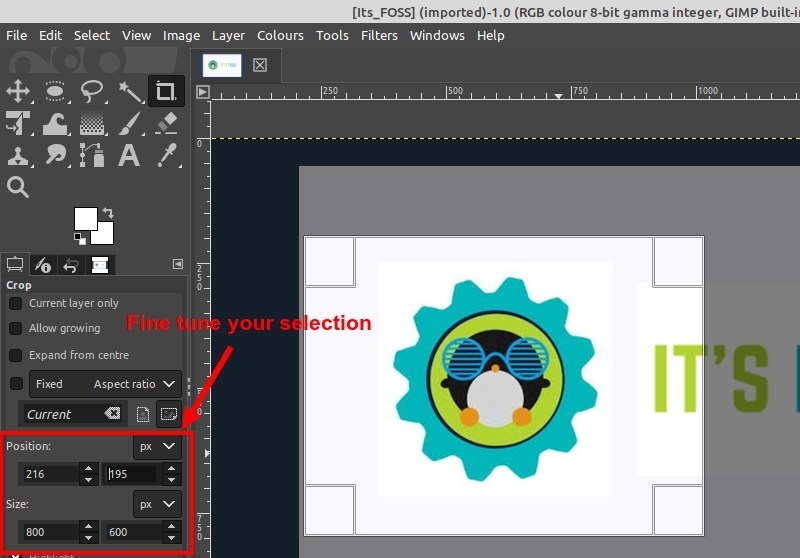
此时,将鼠标光标悬停在所选内容的四个角上会改变鼠标光标并突出显示该区域。现在,您可以微调裁剪的选择。您可以单击并拖动任何一侧或角落以移动选择的那部分。
一旦区域足够好可以进行裁剪,您只需按键盘上的“ Enter ”键即可进行裁剪。
如果您想在任何时候重新开始或决定根本不修剪,可以按键盘上的“ Esc ”键。
裁剪图像的另一种方法是先使用“矩形选择工具”进行选择。
工具→选择工具→矩形选择
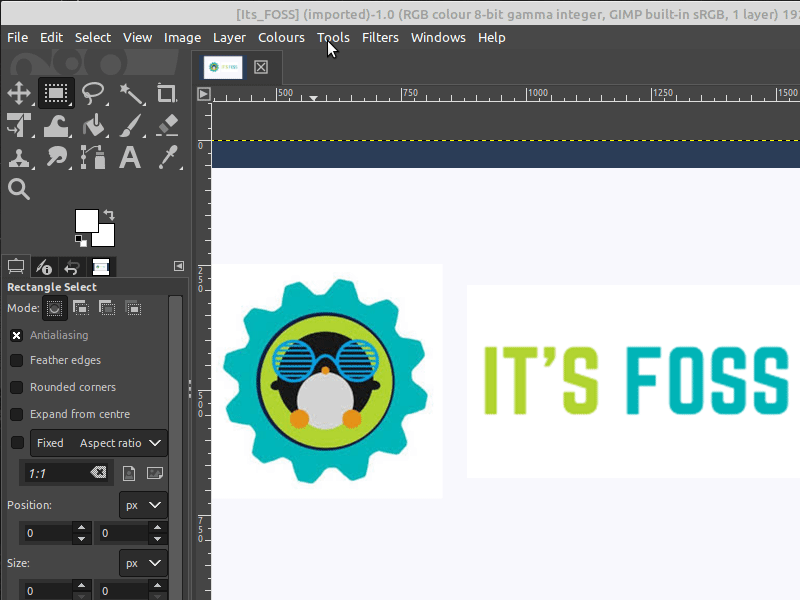
然后,可以使用与“裁剪工具”相同的方式突出显示选择,并调整选择。选择好所需的内容后,可以通过以下方式裁剪图像以适合该选择
图像→裁剪到选择